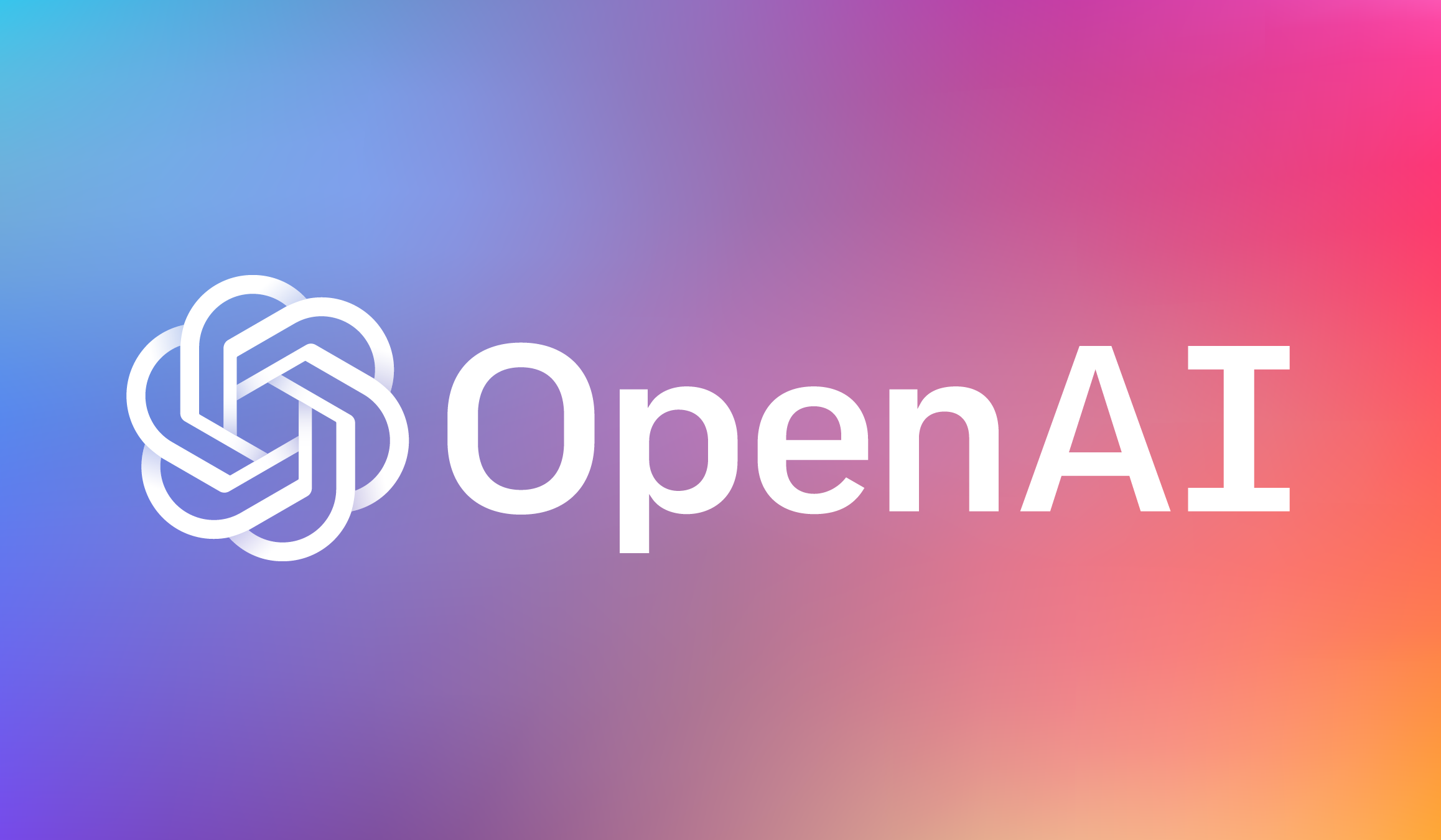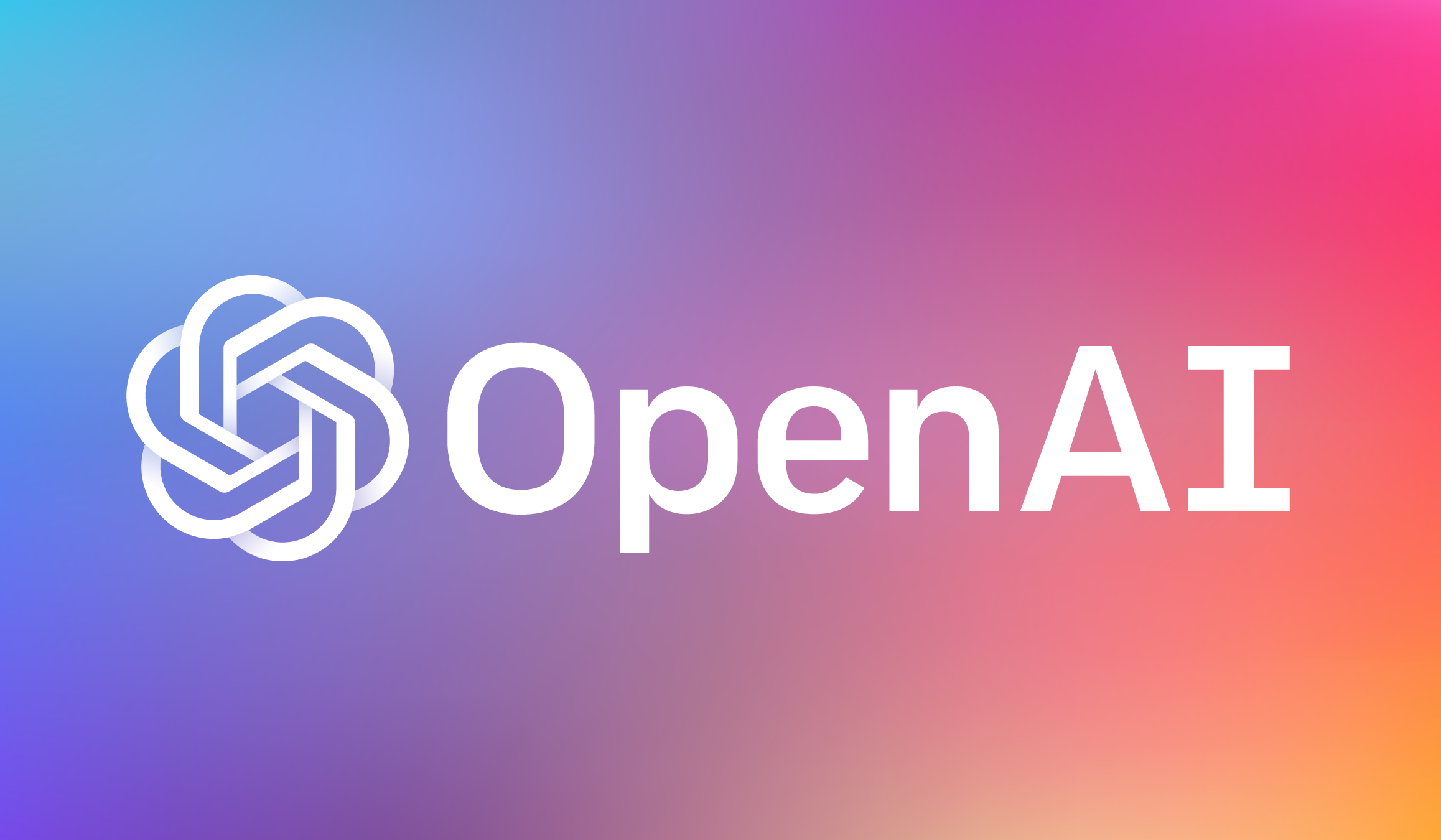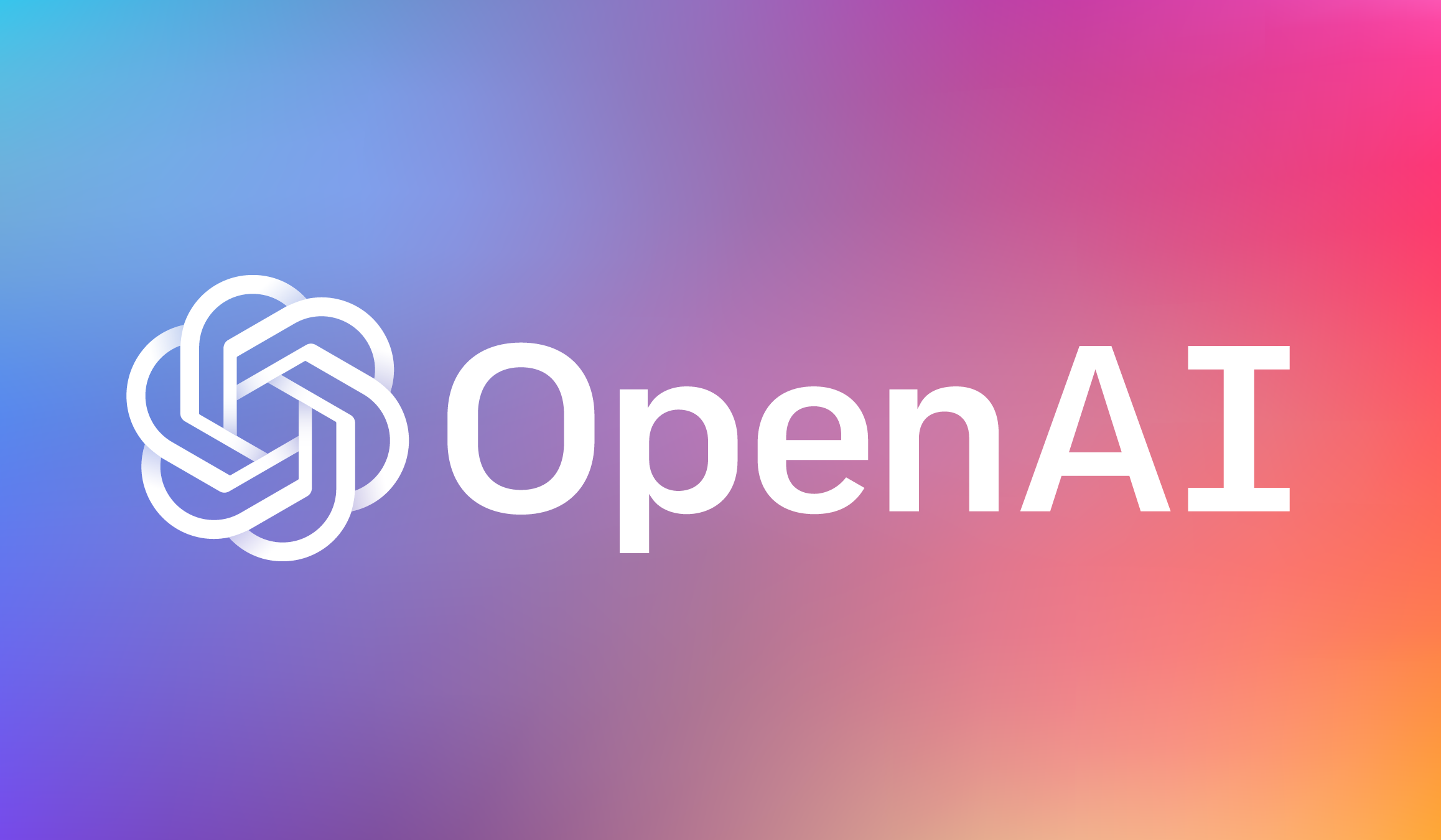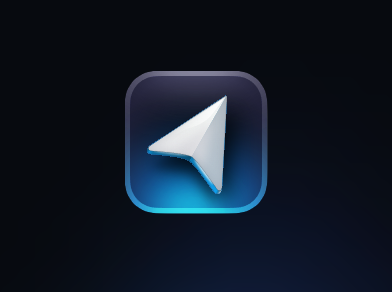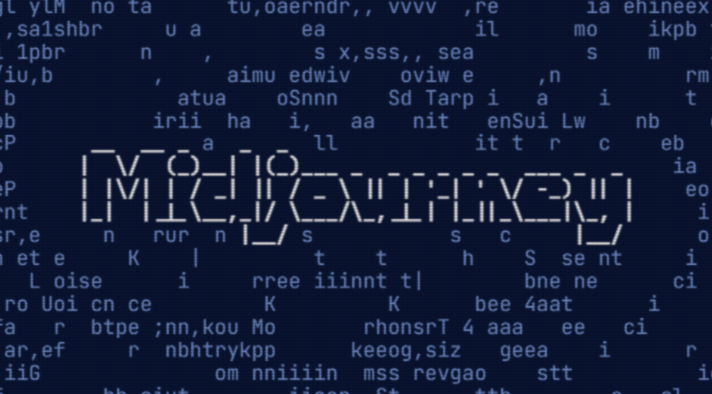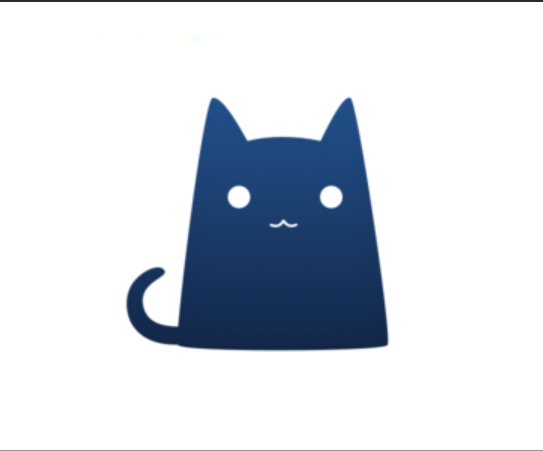网络加速快速指南 一键访问ChatGPT OpenAI(下载及配置使用教程)
1. 购买代理服务 #
代理服务需要购买哦,公用机场速度慢,不稳定,还可能会导致OpenAI账号被封禁哦!
这里推荐几个笔者常用的代理
觅云加速 新用户免费体验,5G流量/50M带宽,新用户立减9.9元
魔戒加速 流量无期限,永久使用,超低价格,14.9元130G流量
2. 下载安装 Clash for Windows #
💡💡安装版不要安装到中文目录下,解压缩版也不要重命名文件为中文目录。安装后不可用的换成解压缩版💡💡
| 名称 | 安装版下载地址 | 解压缩版下载地址 |
|---|---|---|
| Clash for Windows | ⭐ 下载 | 下载 |
下载后安装程序,打开 Clash for Windows。首次打开可能会出现 Windows 安全中心 防火墙提示,全部勾选,点击允许。
3. 导入 Clash for Windows 订阅 #
3.1 一键导入 Clash for Windows 订阅 #
- 打开浏览器(推荐 Chrome), 登录你所购买的代理
- 找到 订阅信息 部分,大部分代理服务都有 **一键导入 Clash 配置 **功能
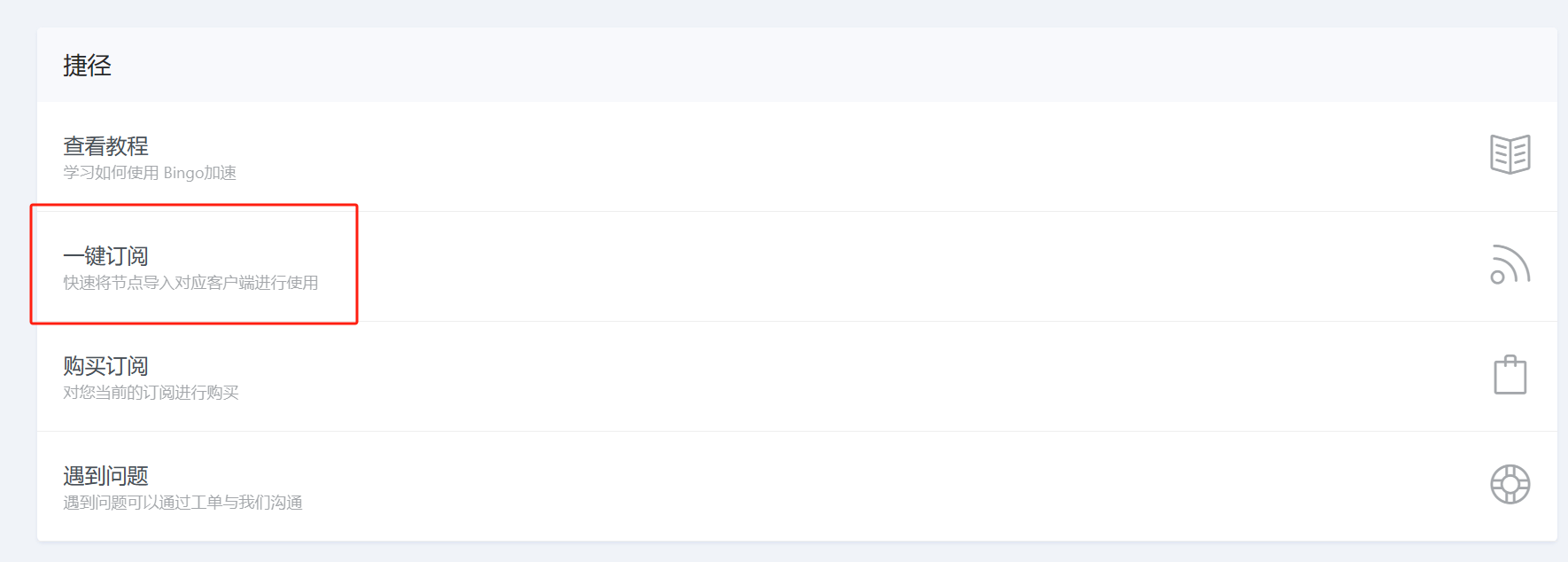

3.2 选择 Clash 节点 #
点击 Proxies → 选择 Rule → 点击 🚀 节点选择 展开节点列表 → 选择一个节点
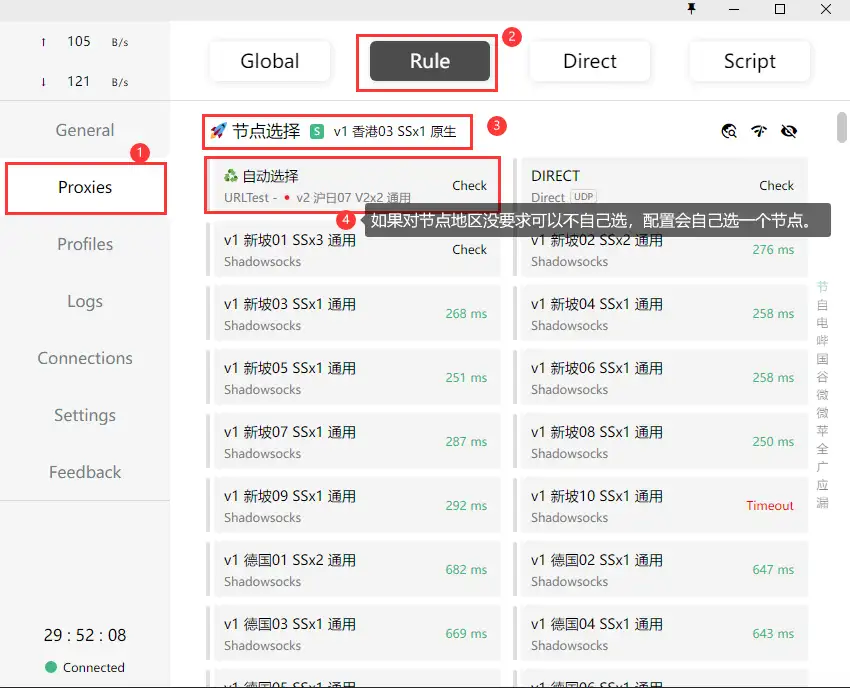
3.3 开启 Clash for Windows 代理 #
点击 General → 打开 SystemProxy 开关 → 勾选
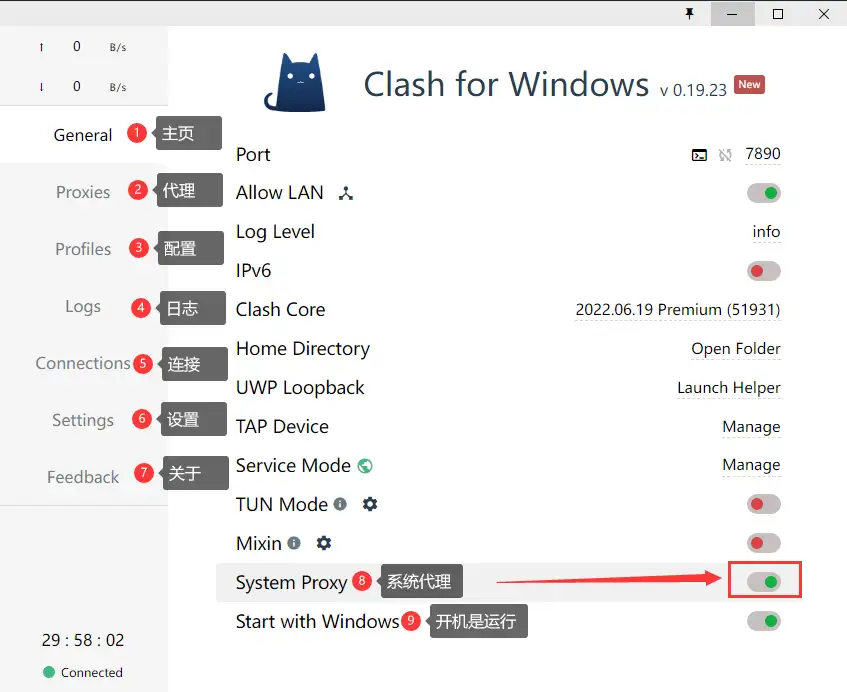
即可访问 youtube,google 等服务测试网络连通性。如果感觉网速不佳,尝试切换不同节点,或者升级订阅套餐。首次使用建议浏览器开一个隐私模式查看能否正常访问 google,隐私模式可以屏蔽插件的影响,如果您隐私模式可以,正常模式不可以,那么就是插件对代理造成了影响。停用可疑的插件即可。
开启 Tun 模式设置 #
TUN 模式是 Windows 系统中的一种虚拟网络接口模式,全称为”TUNnel”模式。
TUN 模式会创建一个虚拟的点对点网络连接,这个连接会显得像一个真实的物理网络接口一样。它常用于创建 VPN(虚拟私有网络)连接。
使用 TUN 模式的主要特点包括:
- TUN 模式会虚拟出一个点对点的网络连接,这个连接充当一条直接的网络 cable。
- TUN 接口在 Windows 中被标记为一个网络接口,并被分配一个 IP 地址。
- 通过 TUN 接口发送和接收的网络数据包会被封装和解封装,但不会像 TAP 接口那样被以以太网框架的形式封装。
- TUN 模式通常用于路由 IP 数据包,如 OpenVPN、IPsec 等 VPN 连接就利用了 TUN 模式。
- 使用 TUN 接口的应用程序需要自己处理网络封装和解封装,并实现诸如 ARP 协议之类的网络功能。
- TUN 接口可以与其他物理网络接口一起工作,但两个 TUN 接口之间无法直接通信。
- 总体来说,TUN 模式在 Windows 系统中提供一种虚拟的网络层连接,通常用于路由和封装 IP 数据包,在 VPN 和网络代理软件中广泛使用。
开启 TUN 模式以后,绝大多数安卓模拟器就可以使用软件设置的代理节点进行外网访问了。
具体的 TUN 模式设置请查看: clash for windows 设置 TUN 模式实现真全局模式
⭕️ 常见问题 #
手动添加订阅方法 #
1. 手动复制订阅地址:下滑到 订阅信息 部分点击 复制 Clash 订阅链接 从该分组下任意选一个喜欢的节点标准 或者 无脑选全部 点击会自动复制。
2. 配置订阅 :打开 Clash for Windows, 点击 Profiles → 粘贴复制的 clash 地址点击 download。 之后的操作同上。
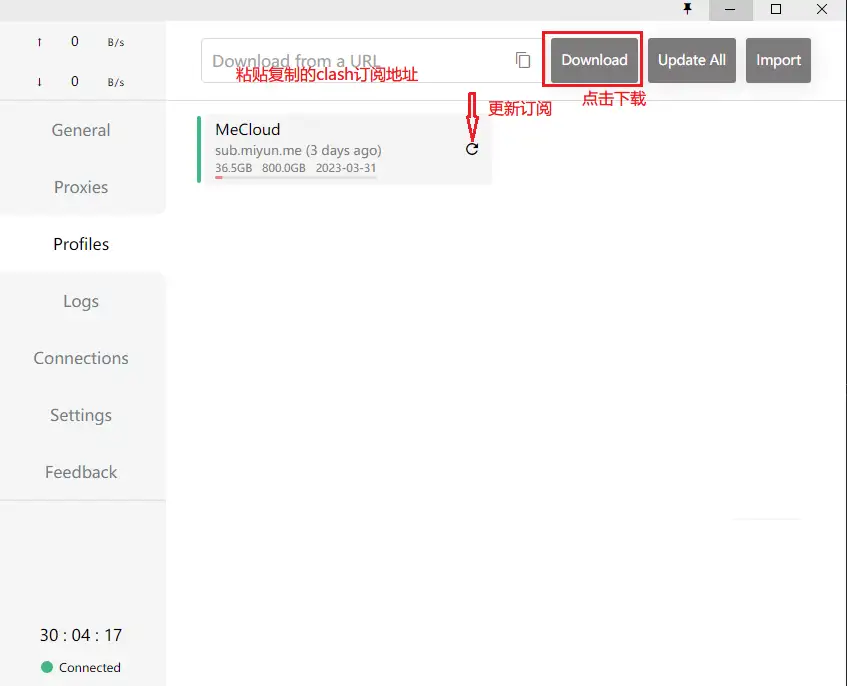
文件导入节点配置 :如果实在不能用上述方式下载到配置,可以浏览器访问订阅地址,保存返回的内容到一个 xxxx.yml 文件中,拖入 Clash for Windows
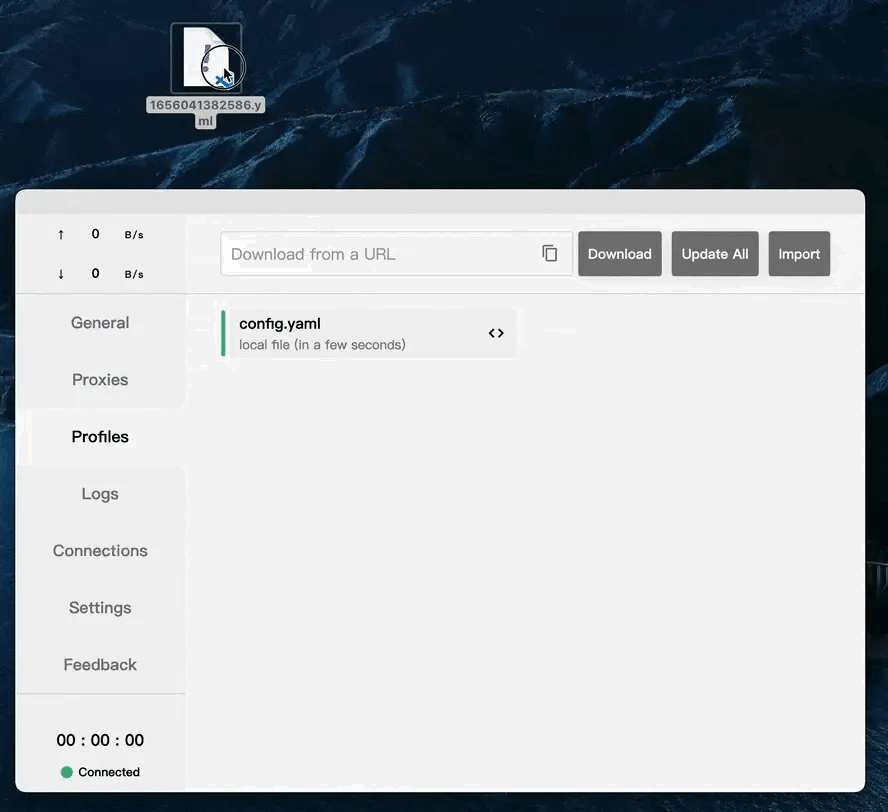
- 确认时间为北京时间,误差超过 60 秒将可能导致无法连接
- 请使用 ⭐Chrome、Firefox 等国外浏览器。请勿使用 360、QQ 等国产浏览器(存在网址拦截,流量监控)